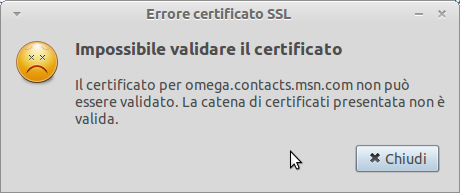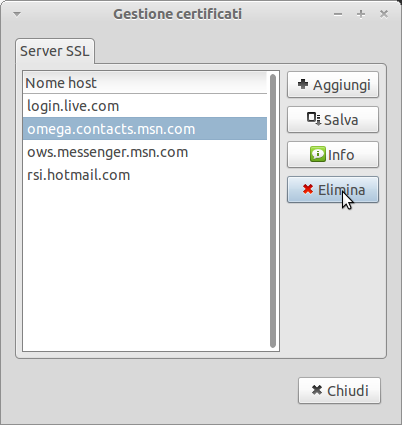Soluzione aggiornata più in basso! (21/11)
Se utilizzate Pidgin con il vostro account Msn, vi sarette accorti che da un paio di giorni l’utilizzo del nostro client IM preferito è quasi impossibile.
(English users can read HERE)

Questo a causa di un errore molto fastidioso che farà apparire questa finestra e renderà impossibile l’accesso al vostro account Msn.
Per sistemare questo piccolo problema, non dovete fare altro che scaricare questo file, che poi altro non è che il certificato stesso. (leggete la soluzione aggiornata più in basso)
Poi aprite Pidgin, andate su Strumenti >> Certificati e eliminate l’ omega.contacts.msn.com esistente .
Fatto ciò, cliccate su Aggiungi e selezionate il file che vi ho fatto scaricare poco più su e, quando vi chiederà di specificare un nome host, voi inserite:
omega.contacts.msn.com
Et voilà, Pidgin è tornato a funzionare come prima 😉
(via Webupd8)
edit (21/11 h. 2:54) :
Sembra che il problema continui a presentarsi. Cercando un po’ in rete ho trovato causa e soluzione:
“Add new intermediate certificates that Microsoft have started using to
sign the SSL cert for omega.contacts.msn.com, because their server
admins are incompetent and are still supplying the old intermediates
on the wire.”
(aggiungerei un bel lol per i server admin di Zio Bill!)
Praticamente il problema è sorto in casa Microsoft, in quanto hanno inserito due nuovi certificati intermedi da utilizzare per autenticare il certificato SSL omega.contacts.msn.com .
per risolvere bisogna scaricare questo e questo file (cliccate e, una volta aperta la pagina, selezionate “download file”) e andarli ad inserire in:
- (su Windows) C:\Programmi\Pidgin\ca-certs\
- (su Ubuntu o qualsiasi distro) /usr/share/purple/ca-certs/
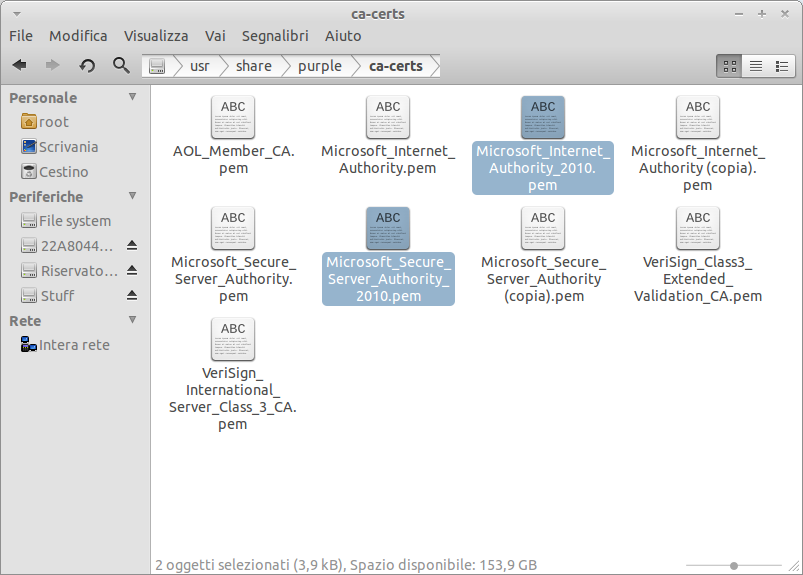
Come ci ha giustamente fatto notare “worrrasp” nei commenti, su Ubuntu, per poter copiare files nella cartella /usr/share/purple/ca-certs/, avrete bisogno dei permessi di amministratore; per fare ciò premete alt+f2 , scrivete gksu nautilus e date invio. Vi si aprirà una finestra di Nautilus con i diritti da amministratore!
edit (22/11 h. 12:43) :
Il problema ora è descritto qui il problema è quello di cui avevo parlato poco più su. Per risolvere basta aggiornare Pidgin alla versione 2.7.6 .
Qui sembra funzionar tutto!
Voi siete riusciti a risolvere?